4 Cara mengatur aplikasi Lacak di MacBook untuk menemukan orang, perangkat, dan item
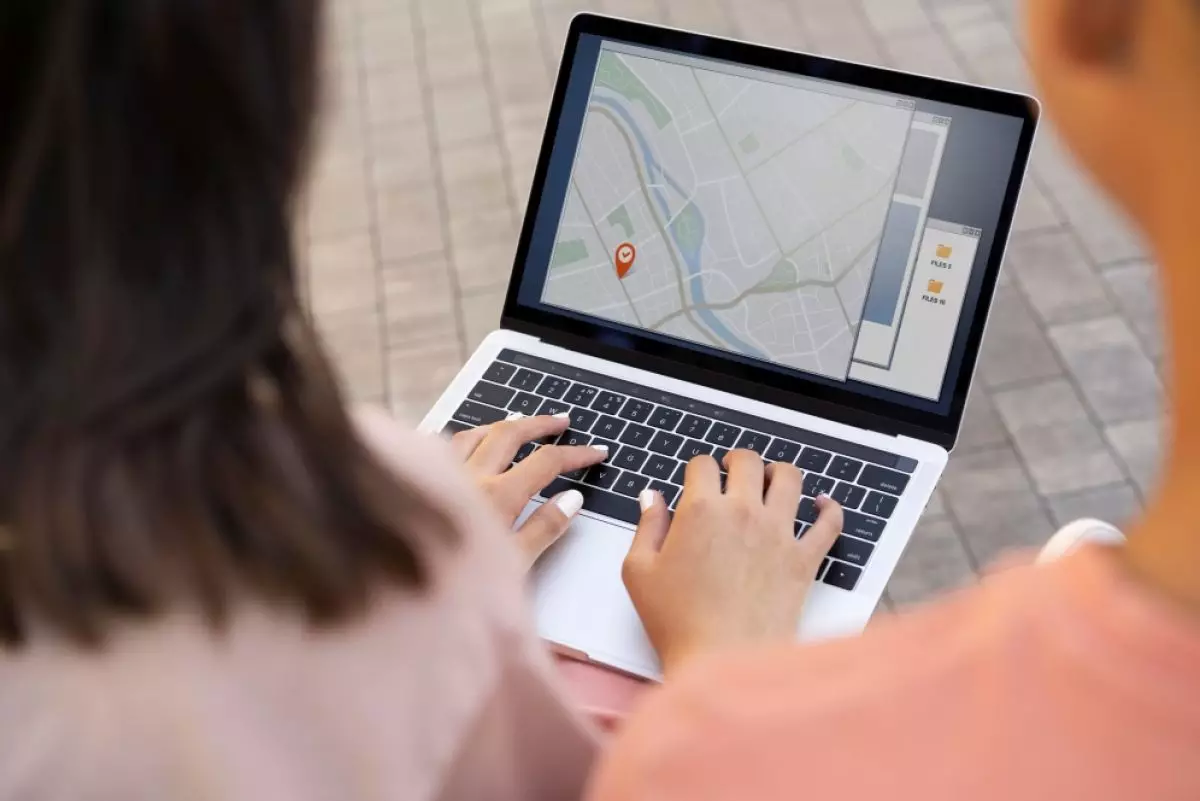
Cara mengatur aplikasi Lacak di MacBook
3. Cara menemukan perangkat Apple kamu dengan Lacak di MacBook

-
Cara melacak iPhone, iPad, dan MacBook yang hilang atau dicuri, cukup manfaatkan fitur bawaan Cara melacak iPhone, iPad, dan MacBook yang hilang bisa dilakukan dengan cukup mudah.
-
Cara menonaktifkan fitur aplikasi Lacak di iPhone Apple juga mengharuskan kamu untuk menonaktifkan Lacak jika membawa iPhone untuk diservis
-
Cara melacak iPhone yang hilang atau dicuri menggunakan aplikasi Find My Apple Pelajari semua opsi aplikasi lacak Apple ini untuk membantu menemukan iPhone kamu yang hilang
Menemukan perangkat Apple dengan Lacak adalah fitur aplikasi yang paling berguna. Misalnya, kamu dapat menggunakan aplikasi Lacak untuk menemukan iPhone kamu yang hilang atau dicuri. Saat beralih ke tab Perangkat, kamu akan dapat melihat semua perangkat Apple dengan Layanan Lokasi diaktifkan.
Jika salah satu perangkat Apple kamu tidak muncul dalam daftar, disarankan segera mengatur Lacak, karena kamu tidak akan dapat melacak lokasinya jika hilang tanpa mengaktifkan Layanan Lokasi.
Bagian perangkat bekerja dengan cara yang sama seperti bagian orang. Klik salah satu perangkat kamu dalam daftar di sebelah kiri untuk melihat lokasinya di peta di sebelah kanan. Saat kamu mengklik ikon Info di sebelah perangkat, akan melihat daftar tindakan yang dapat kamu lakukan.
Kamu dapat membuat perangkat bergetar dan bunyi, mendapatkan petunjuk arah ke perangkat, mengaktifkan notifikasi sehingga kamu mendapatkan pemberitahuan saat perangkat ditemukan, atau mereset perangkat ke setelan pabrik. Kamu juga dapat menandainya sebagai hilang dan mengaktifkan Mode Hilang Apple sehingga siapa pun yang menemukannya dapat melihat detail kontak kamu di dalamnya.
Jika ada lingkaran biru di sekitar perangkat kamu di peta, itu berarti lokasinya tidak tepat. Lokasi perangkat hanya diperbarui saat online, yang berarti jika kamu kehilangan maka akan melihat lokasinya dari saat terakhir online.
4. Cara menemukan item dengan Lacak di MacBook

Kamu dapat menemukan item apa pun di Lacak menggunakan Apple AirTags atau pelacak pihak ketiga yang kompatibel dengan Lacak. Namun, kamu memerlukan iPhone atau iPad untuk menambahkan AirTag atau pelacak pihak ketiga ke jaringan Lacak.
Lacak meminta kamu untuk memberi nama item saat mendaftarkannya sehingga mudah untuk mengetahuinya. Setelah menghubungkan item, perangkat akan muncul dalam daftar di sebelah kiri. Kamu dapat melihat lokasinya di sebelah kanan. Klik ikon Info untuk melakukan tindakan yang berbeda, seperti membuat item bergerat dan bunyi, mengaktifkan pemberitahuan, mendapatkan petunjuk arah, dan menandainya sebagai hilang. Tergantung pada pelacak yang dimiliki, kamu mungkin melihat lebih banyak opsi. Kamu juga dapat mengatur ulang AirTag menggunakan Lacak.
Fitur Lacak adalah cara terbaik untuk melacak semua perangkat dan item Apple kamu. Dari opsi untuk melakukan ping ke perangkat hingga tetap diperbarui tentang keberadaan teman dan keluarga, aplikasi Lacak harus dimiliki di perangkat Apple apa pun, termasuk MacBook.
RECOMMENDED ARTICLE
- MacBook kamu berjalan lambat? Berikut 10 Tips sederhana untuk mempercepatnya
- Cara menghapus atau menonaktifkan akun Apple ID dengan aman
- Apple berencana menghadirkan ChatGPT dan Google Gemini pada Apple Intelligence dan iOS 18
- Aplikasi ChatGPT untuk macOS kini tersedia untuk semua pengguna
- Cara mengubah nama AirDrop di iPhone, iPad, dan MacBook agar pengiriman data lebih cepat dan aman
HOW TO
-

10 Aplikasi Android penghitung kalori demi diet aman saat Idul Fitri, jangan sampai gagal
-

10 Game Android Seru untuk 4 pemain atau lebih ini dijamin bikin silahturahmi makin asyik
-

10 Gaya selfie seru bersama sahabat saat mudik lebaran, kangen langsung hilang!
-

20 Cara antisipasi agar HP tetap bisa internetan saat perjalanan mudik, bikin hati jadi tenang
-

15 Solusi ampuh atasi signal HP lemah saat mudik ke pedalaman, santai tetap bisa internetan lancar
TECHPEDIA
-

10 Fitur canggih iPhone 16E, bakal jadi HP Apple termurah di bawah Rp 10 juta?
-

10 HP Xiaomi in bakal kebagian AI DeepSeek, bisa kalahkan AI dari Google atau ChatGPT?
-

Waspada, undangan pernikahan palsu lewat HP ini berisi virus berbahaya
-

Bocoran Smartphone Samsung layar lipat tiga, dari HP kecil jadi tablet layar lebar
-

Israel pakai spyware serang WhatsApp, targetkan lebih dari 100 jurnalis dan aktivitis
LATEST ARTICLE
HOW TO Selengkapnya >
-
![10 Aplikasi Android penghitung kalori demi diet aman saat Idul Fitri, jangan sampai gagal]()
10 Aplikasi Android penghitung kalori demi diet aman saat Idul Fitri, jangan sampai gagal
-
![10 Game Android Seru untuk 4 pemain atau lebih ini dijamin bikin silahturahmi makin asyik]()
10 Game Android Seru untuk 4 pemain atau lebih ini dijamin bikin silahturahmi makin asyik
-
![10 Gaya selfie seru bersama sahabat saat mudik lebaran, kangen langsung hilang!]()
10 Gaya selfie seru bersama sahabat saat mudik lebaran, kangen langsung hilang!
-
![20 Cara antisipasi agar HP tetap bisa internetan saat perjalanan mudik, bikin hati jadi tenang]()
20 Cara antisipasi agar HP tetap bisa internetan saat perjalanan mudik, bikin hati jadi tenang


















